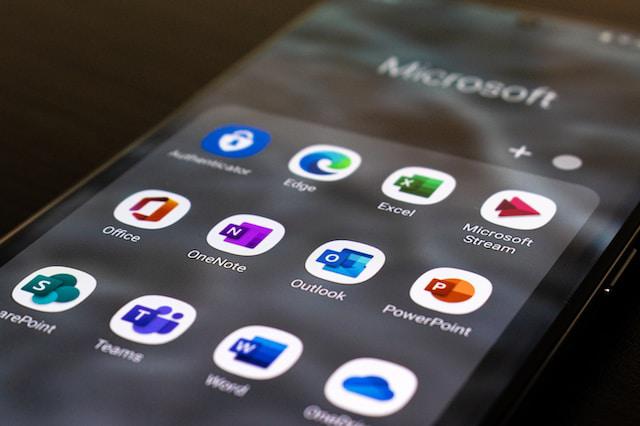Si bien la nueva versión de Teams solo está disponible como versión preliminar pública y para usuarios comerciales por ahora, esto es lo que puedes esperar cuando la aplicación finalmente esté disponible para que la actualices.
¿Qué hay de nuevo en la aplicación de escritorio de Microsoft Teams?
La nueva aplicación Teams para escritorio viene con una revisión de diseño menor. Cuenta con un nuevo esquema de colores y algunas modificaciones en la interfaz de usuario, lo que facilita la navegación. El encabezado presenta un interruptor de palanca para cambiar sin problemas entre la interfaz clásica y la nueva de Teams.Sin embargo, los principales cambios en la aplicación se encuentran bajo el capó en forma de mejoras de rendimiento y eficiencia de recursos. Gracias a la nueva arquitectura, Teams ahora funciona dos veces más rápido y usa un 50 % menos de memoria, un área en la que ha estado en desventaja frente a sus competidores desde su creación en 2017.
Otras funciones que impulsan la colaboración y la productividad en los equipos
Además de los cambios principales, Teams ahora viene con una serie de nuevas funciones para impulsar la colaboración y la productividad. Puedes personalizar cada cuenta y organización con diferentes temas de color para reconocer rápidamente su espacio de trabajo actual. Y estos van de la mano con algunas de las mejores aplicaciones de productividad para Teams.Cómo probar la versión preliminar pública de Teams
El nuevo Teams solo está disponible como versión preliminar pública y ahora está disponible para usuarios comerciales. Si bien la compañía planea llevarlo a Educación y plataformas como VDI y web a finales de este año, aquí se explica cómo establecer una política de Actualización y habilitar la versión preliminar pública de Teams para las organizaciones.Para establecer la política de actualización y habilitar la vista previa pública:
Dirígete al centro de administración de Microsoft Teams e inicia sesión con tus credenciales de Microsoft 365.
A continuación, selecciona Equipos y haz clic en Políticas de actualización de equipos.
Haz clic en Agregar para crear una nueva política y escribe un nombre.
A continuación, cambia el interruptor para Mostrar características de vista previa y haz clic en Aplicar.
A continuación, haz clic en Administrar usuarios y busca un usuario que tenga acceso a la vista previa pública.
Haz clic en Agregar y aplicar.
A continuación, sal y reinicia la aplicación Teams.
En la aplicación Teams, haz clic en el icono de su perfil y selecciona Acerca de > Vista previa pública.
Lee la descripción y haz clic en Cambiar a vista previa pública para habilitar la función.
Para habilitar nuevos equipos, inicia la aplicación y cambia el interruptor de nuevos equipos para comenzar a usar la última versión de Teams. Puedes cambiar entre la aplicación clásica y la nueva de Teams sin restricciones.
Microsoft Teams ahora es más eficiente y rápido
La nueva aplicación de Teams tiene suficientes cambios visuales para parecer parte de Windows 11. Las mejoras de rendimiento son el resultado de una nueva arquitectura que emplea React, Fluent UI y WebView 2 para mejorar la velocidad con un menor uso de memoria.Actualmente, la nueva aplicación Teams solo está disponible como versión preliminar pública para los usuarios de Windows 11. Es probable que otras plataformas, incluidas Mac, VDI, Web, Education y Government Cloud, vean la nueva aplicación a finales de este año.